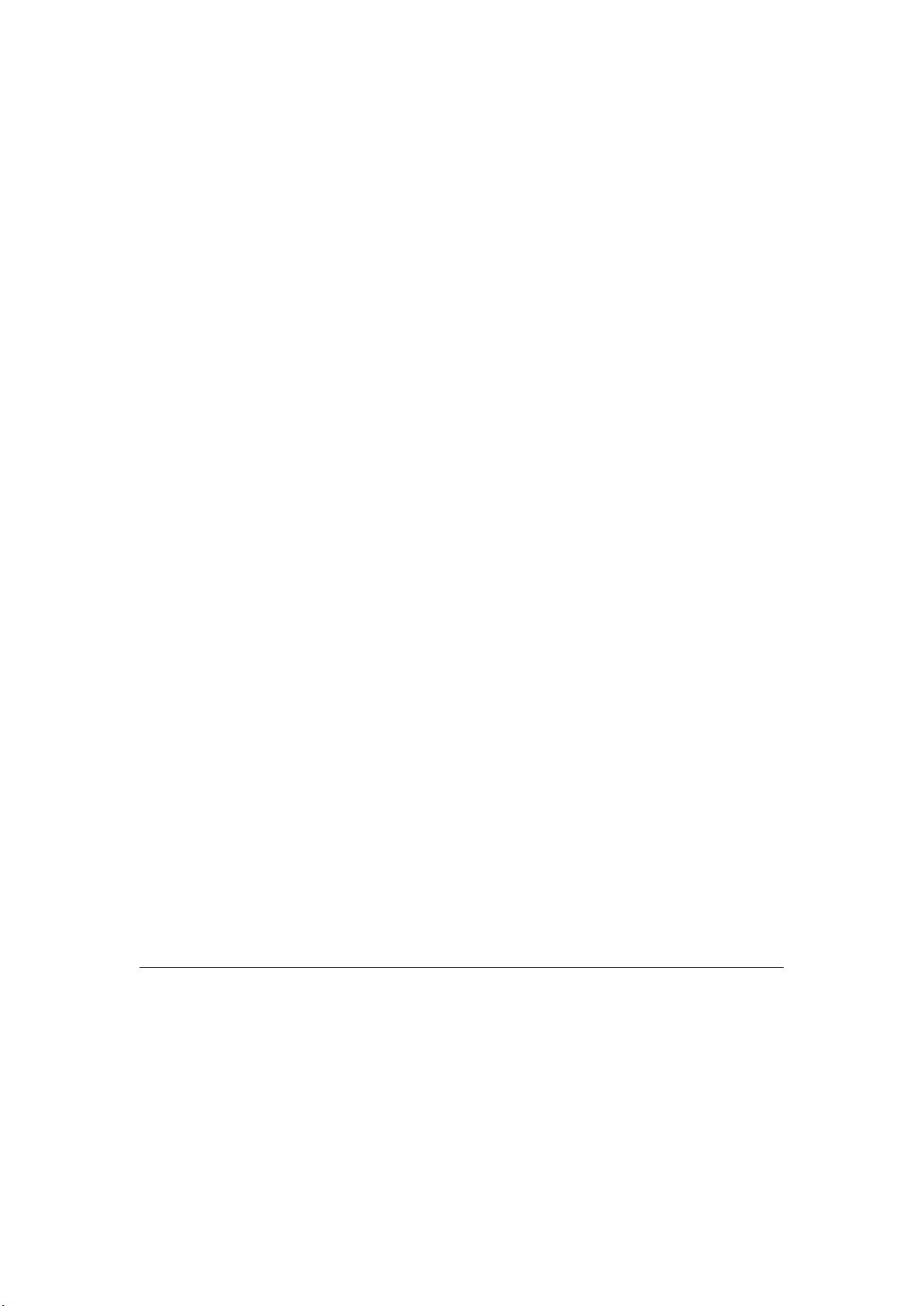配置指南:Maven安装与阿里云镜像设置
需积分: 0 176 浏览量
更新于2024-08-08
收藏 210KB DOC 举报
"Maven安装配置文档详细介绍了如何在Windows环境下进行Maven的安装与配置,包括设置环境变量、修改配置文件settings.xml以及优化镜像源以提高下载速度。此外,还提到了如何在Eclipse中配置Maven集成开发环境的步骤。"
Maven是一款强大的Java项目管理工具,它可以帮助开发者构建、管理和部署项目。按照以下步骤,你可以顺利地在你的系统上安装并配置Maven:
1. 解压Maven压缩包:首先,你需要下载Maven的zip或tar.gz压缩包,并将其解压到你选择的任意目录。
2. 设置环境变量:为了使系统能够识别Maven,你需要设置`MAVEN_HOME`环境变量。将`MAVEN_HOME`设置为你刚才解压的Maven目录路径。
3. 更新Path变量:接着,你需要在系统的Path环境变量中添加`%MAVEN_HOME%\bin`,这样你就可以在任何目录下通过命令行运行Maven命令。
4. 验证安装:打开命令提示符,输入`mvn -version`,如果正确配置,你应该能看到Maven的版本信息。
5. 编辑settings.xml:在`Maven\conf`目录下找到`settings.xml`文件,这个文件包含了Maven的个性化配置。
6. 配置本地仓库:在`settings.xml`中找到`<localRepository>`标签,将其中的路径改为你的本地仓库路径,例如:`<localRepository>D:/work/mavenRepository</localRepository>`,确保使用正斜杠。
7. 设置镜像源:由于从官方仓库下载依赖可能较慢,你可以将镜像源切换到阿里云。在`settings.xml`的`<mirrors>`标签内添加如下配置:
```
<mirror>
<id>alimaven</id>
<mirrorOf>central</mirrorOf>
<name>aliyunmaven</name>
<url>http://maven.aliyun.com/nexus/content/repositories/central/</url>
</mirror>
```
8. 配置JDK版本:如果你使用的是JDK 1.8,可以在`settings.xml`的`<profiles>`标签内添加一个配置,确保Maven使用该版本编译:
```
<profile>
<id>jdk-1.8</id>
<activation>
<activeByDefault>true</activeByDefault>
<jdk>1.8</jdk>
</activation>
<properties>
<maven.compiler.source>1.8</maven.compiler.source>
<maven.compiler.target>1.8</maven.compiler.target>
<maven.compiler.compilerVersion>1.8</maven.compiler.compilerVersion>
</properties>
</profile>
```
通过运行`mvn help:system`命令,如果显示“ailiyun”,则表明镜像源配置成功。
9. Eclipse中配置Maven:在Eclipse中,选择`Window` -> `Preferences` -> `Maven` -> `Installations`,点击`Add`按钮,然后在弹出窗口中指定你之前配置好的Maven安装路径。
通过以上步骤,你就完成了Maven的基本安装和配置,现在你可以在Eclipse中愉快地使用Maven进行Java项目的开发了。记得根据实际需求调整配置,如更改JDK版本或选择其他镜像源。
2024-06-16 上传
2020-08-14 上传
2020-05-08 上传
2023-09-05 上传
2024-11-09 上传
2024-11-08 上传
2023-07-14 上传
2024-10-26 上传
2024-10-30 上传
q琦一
- 粉丝: 184
- 资源: 20
 已收录资源合集
已收录资源合集